PS绘制立体风格C4D软件图标教程(上)
PS如何绘制立体风格的C4D软件图标?c4d是一款功能强大的3d绘图软件,以极高的运算速度和强大的渲染插件著称,它最初是主要应用于工业建模、渲染以及建筑等领域中的,后来才逐渐扩展到特效、广告和栏目包装领域中的,特别是在今天,有99%的影视包装作品都由c4d来制作的。那么PS如何绘制立体风格的C4D软件图标?
因有文字限制,本文只讲上半部分,想看下半部分可点击:PS如何绘制立体风格的C4D软件图标?(下)
1、新建 1000 x 1000 的画布,然后用矩形工具做出深灰色背景,色值为:313131。
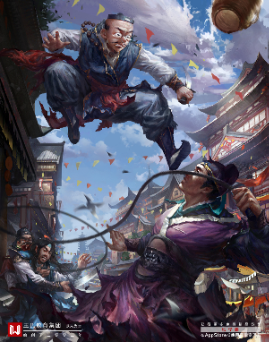
2、用椭圆工具画出圆 A , 再画圆 B , 将圆 B 放在圆 A 的右上角,然后用钢笔工具勾勒出图形C,圆 A:7d7d7d,圆 B:141f64,形状 C:ffffff。假如你对钢笔工具不太熟悉,直接描原图标也不是不行,但我不建议这么做。正是因为不熟,我们才需要多依靠目测去勾勒出想要的形状,这对观察能力的提升有好处。
3、细节的塑造在手法上都是用柔边画笔 剪切蒙版去调整,很简单,但是为什么涂上两笔就能出效果,这就考验你的光影知识掌握程度了。
先从图形C的塑造开始:
根据原图标,光源明显是在右上方,所以整个图形 C 的上方更亮,下方更暗,边缘上有明显的高光。
新建图层,在图层间按 Alt 变成剪切蒙版,接着用不透明度 20% 的深灰色柔边画笔,画笔大小为图形的 2/3 , 随便涂两笔,试试效果。
如果太暗了,你可以试试调整图层的透明度,直到几笔下去图形暗部的比较自然不突兀。
接着通过同样手法,用白色刷出亮部,你可以试试调整图层模式(最好把叠加之类都是试一遍,选一个合适的)让颜色过渡更自然。
高光部分直接用又硬又细的画笔在边缘去涂,期间通过不透明度,图层模式,你能想到的各种办法去尝试让高光更自然。

那今天的PS如何绘制立体风格的C4D软件图标?(上)到此就结束了,不要忘记,我们的下篇还在等你观看哦~
全部评论


暂无留言,赶紧抢占沙发
热门资讯

maya中锁定并解锁物体教程

【软件基础】rhino怎么导出线稿?

C4D让坐标轴复位到模型中间有什么方法吗?

zbrush软件中怎样实时测量模型的尺寸?

Maya视图缩放、平移、旋转应该如何操作?

C4D里模型单独显示有什么方法

C4D模型渲染图边缘有锯齿或者模糊有什么解决?...

胆小慎戳!大片里的恐怖怪物是怎么设计出来的?...

【ZBrush教程】如何在ZBrush中实现模型的移动和缩放?...

3DMax镜子材质参数怎样设置?


IOS下载

安卓下载

小程序




